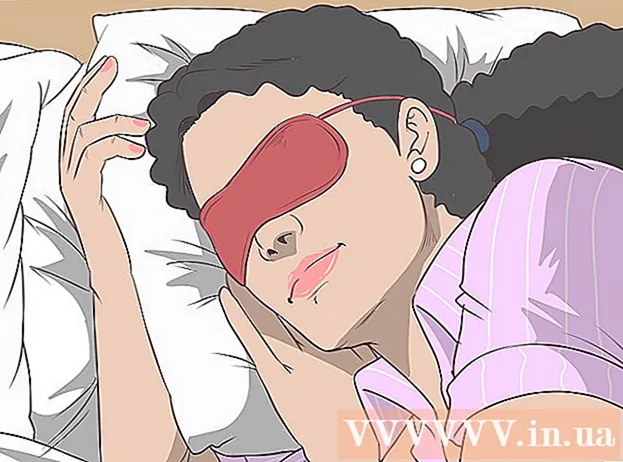Kirjoittaja:
Roger Morrison
Luomispäivä:
5 Syyskuu 2021
Päivityspäivä:
1 Heinäkuu 2024

Sisältö
Tämä wikiHow opettaa sinulle, kuinka iPhone tai iPad yhdistetään iTunesiin Windows- tai MacOS-tietokoneella.
Astua
Osa 1/2: iTunesin asentaminen ja päivittäminen
 Päätä mitä tietokonetta käytetään iTunes-kirjastosi hallintaan. Sen pitäisi olla tietokone, jolla on tarpeeksi tallennustilaa, jolla on pääsy vahvaan Wi-Fi-verkkoon ja joka on säännöllisesti käytettävissäsi.
Päätä mitä tietokonetta käytetään iTunes-kirjastosi hallintaan. Sen pitäisi olla tietokone, jolla on tarpeeksi tallennustilaa, jolla on pääsy vahvaan Wi-Fi-verkkoon ja joka on säännöllisesti käytettävissäsi.  Asenna iTunes (jos käytät tietokonetta). Jos sinulla on Mac (tai jos tietokoneellesi on jo asennettu iTunes), siirry seuraavaan vaiheeseen.
Asenna iTunes (jos käytät tietokonetta). Jos sinulla on Mac (tai jos tietokoneellesi on jo asennettu iTunes), siirry seuraavaan vaiheeseen. - Napsauta Käynnistä-valikkoa
 Avaa iTunes. Jos käytät tietokonetta, löydät sen Käynnistä-valikosta
Avaa iTunes. Jos käytät tietokonetta, löydät sen Käynnistä-valikosta  Päivitä sovellus uusimpaan versioon. Vaiheet riippuvat kokoonpanostasi:
Päivitä sovellus uusimpaan versioon. Vaiheet riippuvat kokoonpanostasi: - Jos käytät Macia, iTunes-päivitykset ovat mukana tavallisissa macOS-päivityksissä. Voit tarkistaa macOS-päivitykset napsauttamalla valikkoa
 Kirjaudu iTunesiin Apple ID: lläsi. Jos ostit jotain iTunes Storesta (sovelluksia, kirjoja, elokuvia jne.), Voit käyttää näitä kohteita, kun kirjaudut tietokoneeseen. Näin rekisteröidyt:
Kirjaudu iTunesiin Apple ID: lläsi. Jos ostit jotain iTunes Storesta (sovelluksia, kirjoja, elokuvia jne.), Voit käyttää näitä kohteita, kun kirjaudut tietokoneeseen. Näin rekisteröidyt: - Napsauta yläosassa olevaa valikkoa Tili.
- Klikkaa Kirjaudu sisään…
- Kirjoita Apple ID -käyttäjätunnuksesi ja salasanasi.
- Klikkaa Kirjaudu sisään.
- Jos käytät Macia, iTunes-päivitykset ovat mukana tavallisissa macOS-päivityksissä. Voit tarkistaa macOS-päivitykset napsauttamalla valikkoa
- Napsauta Käynnistä-valikkoa
Osa 2/2: Synkronoi iTunesin kanssa
 Määritä automaattisen synkronoinnin asetukset. Ennen kuin liität laitteen tietokoneeseen, tarkista seuraavat:
Määritä automaattisen synkronoinnin asetukset. Ennen kuin liität laitteen tietokoneeseen, tarkista seuraavat: - Napsauta vasemmassa yläkulmassa olevaa valikkoa Säätää ja valitse Asetukset.
- Napsauta välilehteä Kodinkoneet.
- Jos haluat iPhonen tai iPadin synkronoituvan automaattisesti, kun muodostat yhteyden iTunesiin, poista valinta Estä iPodien, iPhonien ja iPadien automaattista synkronointia -kohdasta ja napsauta OK.
- Jos et halua laitteen synkronoituvan automaattisesti, valitse "Estä iPodien, iPhonien ja iPadien automaattinen synkronointi" ja napsauta sitten OK. Tätä vaihtoehtoa suositellaan, jos muodostat yhteyden iTunesiin tietokoneella, joka ei ole sinun (tai ei ole ensisijainen tietokone).
 Liitä iPhone tai iPad tietokoneeseen USB-kaapelilla. Käytä puhelimen tai tablet-laitteen mukana toimitettua kaapelia (tai yhteensopivaa kaapelia). Kun yhteys on muodostettu, näet painikkeen, jossa on puhelin- tai tablet-kuvake iTunesin vasemmassa yläkulmassa. Tätä kutsutaan "laite" -painikkeeksi.
Liitä iPhone tai iPad tietokoneeseen USB-kaapelilla. Käytä puhelimen tai tablet-laitteen mukana toimitettua kaapelia (tai yhteensopivaa kaapelia). Kun yhteys on muodostettu, näet painikkeen, jossa on puhelin- tai tablet-kuvake iTunesin vasemmassa yläkulmassa. Tätä kutsutaan "laite" -painikkeeksi. - Jos käytät upouutta iPhonea tai iPadia, katso lisätietoja uuden laitteen liittämisestä kohdasta Uuden laitteen liittäminen iTunesiin.
 Napsauta laitepainiketta. Se on iTunesin vasemmassa yläkulmassa (pieni painike, jossa on puhelin).
Napsauta laitepainiketta. Se on iTunesin vasemmassa yläkulmassa (pieni painike, jossa on puhelin). - Jos näet viestin, että laitteesi on jo synkronoitu toisen iTunes-kirjaston kanssa, ole varovainen. Jos napsautat Poista ja synkronoi, sitten synkronoitava sisältö (kuten musiikki tai valokuvat) korvataan tämän tietokoneen sisällöllä.
 Napsauta synkronoitavan sisällön tyyppiä. Näet erilaisia luokkia (kuten Musiikki, Videot) vasemmasta sarakkeesta "Asetukset". Napsauta yhtä näistä luokista nähdäksesi synkronointivaihtoehdot.
Napsauta synkronoitavan sisällön tyyppiä. Näet erilaisia luokkia (kuten Musiikki, Videot) vasemmasta sarakkeesta "Asetukset". Napsauta yhtä näistä luokista nähdäksesi synkronointivaihtoehdot.  Määritä luokan synkronointiasetukset. Vaihtoehdot vaihtelevat luokan mukaan, mutta sinun tulee aina valita ruutu Synkronoi-kohdan vierestä pääpaneelin yläosassa.
Määritä luokan synkronointiasetukset. Vaihtoehdot vaihtelevat luokan mukaan, mutta sinun tulee aina valita ruutu Synkronoi-kohdan vierestä pääpaneelin yläosassa. - Voit määrittää synkronoitavat tietotyypit luokittain. Voit esimerkiksi kohdassa Musiikki voit synkronoida koko kirjastosi tai valita tiettyjä soittolistoja.
 Klikkaa Hakea. Tämä on oikeassa alakulmassa. Jos iTunes on asetettu synkronoitumaan automaattisesti, valitut kohteet synkronoidaan nyt. Jos ei, sinun on synkronoitava manuaalisesti.
Klikkaa Hakea. Tämä on oikeassa alakulmassa. Jos iTunes on asetettu synkronoitumaan automaattisesti, valitut kohteet synkronoidaan nyt. Jos ei, sinun on synkronoitava manuaalisesti.  Toista nämä vaiheet muun tyyppisen sisällön synkronoimiseksi. Klikkaa Hakea kun olet muokannut kutakin luokkaa.
Toista nämä vaiheet muun tyyppisen sisällön synkronoimiseksi. Klikkaa Hakea kun olet muokannut kutakin luokkaa.  Klikkaa Synkronoida synkronoida. Valitut tiedot on nyt synkronoitu.
Klikkaa Synkronoida synkronoida. Valitut tiedot on nyt synkronoitu.  Klikkaa Valmis. Tämä painike on oikeassa alakulmassa.
Klikkaa Valmis. Tämä painike on oikeassa alakulmassa.  Määritä langaton synkronointi (valinnainen). Jos et halua jatkossakin käyttää USB-kaapelia synkronointiin iTunesin kanssa, voit ottaa Wi-Fi-synkronoinnin käyttöön. Näin teet sen:
Määritä langaton synkronointi (valinnainen). Jos et halua jatkossakin käyttää USB-kaapelia synkronointiin iTunesin kanssa, voit ottaa Wi-Fi-synkronoinnin käyttöön. Näin teet sen: - Varmista, että puhelin / tabletti ja tietokone on kytketty samaan Wi-Fi-verkkoon.
- Napsauta laitepainiketta iTunesissa, jos et ole vielä tehnyt niin.
- Klikkaa Jatkaa vasemmassa paneelissa (kohdassa "Asetukset").
- Valitse Synkronoi tämän (laitetyyppi) WiFi-yhteyden kanssa -valintaruutu.
- Klikkaa Hakea.